1.找出要保留的「頭」與「尾」。

2.如果有很多段,就找出每一段的「頭」與「尾」。

用 TS-Doctor 找「頭」、找「尾」的基本操作:
1.點選 File --> Open 讀入錄影檔
(讀入過程若出現是否需要修補的提示,可以都回答 YES)
2.讀進HiHD錄影檔後,按「Prepare cutting」按鈕進入剪接視窗:

(因為是用「窮人的HiHD錄影程式」錄的示範檔案,因此音頻已經被轉成aac-adts格式)
3.可以直接用滑鼠控制滑動棒的位置或定位按鈕群來找「頭」、找「尾」:

定位按鈕群共有「倒退一分鐘」、「倒退十秒鐘」、「倒退一秒鐘」、「倒退一張畫面」、「前進一張畫面」、「前進一秒鐘」、「前進十秒鐘」、「前進一分鐘」八個按鈕。
滑動棒搭配定位按鈕群,只要多練習幾次,應該都可以很快速地找到「頭」、找到「尾」。
4.找到「頭」之後,要按「定頭」按鈕:

找到「尾」之後,要按「定尾」按鈕:

5.這是定出第一段「頭」、「尾」的實例:
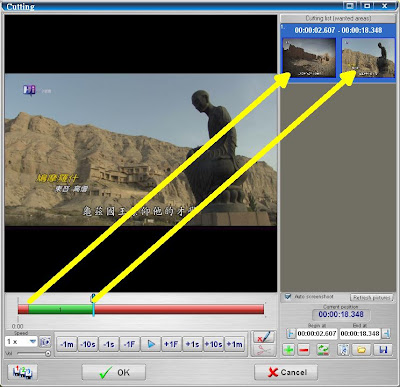
6.按「加段」按鈕準備剪接下一段:

7.用同樣的步驟剪出第二段:
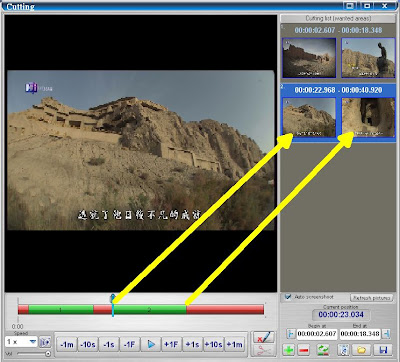
8.相同的步驟可以剪出第三段、第四段:

按「ok」按鈕後 就可以準備存檔。
9.按「Save new file」按鈕進行存檔:

10.完成。
.
2 則留言:
感謝大大的介紹,我的TS-Doctor都無法看到hihd的靜態畫面出來(AUTOMATIC),只有VLC可以(當然勉強順暢)是否還要去哪下載安裝那個TS-Doctor avc/h264影像外掛嗎?
剛剛找出方法了 呵呵
http://sourceforge.net/projects/ffdshow-tryout/files/SVN%20builds%20by%20clsid/generic%20builds/ffdshow_rev3984_20110922_clsid.exe/download?_test=goal
下載ffdshow_rev3984_20110922_clsid.exe
安裝後就搞定了hihd有畫面出現了,不過沒聲音ㄋ。
張貼留言